Popravite poruku o pogrešci NEED PASSWORD u Microsoft Outlooku
Uobičajeni problem koji postoji s Microsoft Outlookom(Microsoft Outlook) je beskrajno prikazivanje poruke ' TREBA ZALONKU(NEED PASSWORD’ ) ' oko gornje trake čak i kada je unesena lozinka ispravna i nije mijenjana. Čak i nakon popravka sustava Office , uklanjanja i ponovnog dodavanja računa e-pošte, problem se ne rješava. Ako se suočite s ovim problemom, dolje opisani koraci mogli bi vam pomoći.
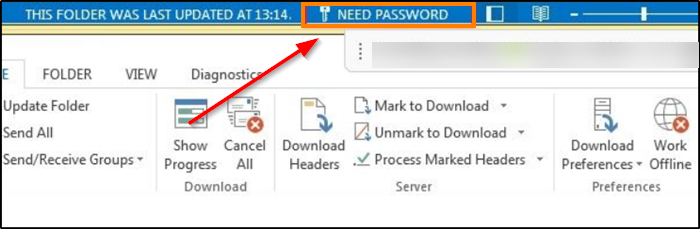
(Fix NEED PASSWORD)Popravite poruku o pogrešci NEED PASSWORD u Outlooku(Outlook)
Iako korisnik može jednostavno zanemariti poruku i nastaviti slati i primati e-poštu, poruka 'Need Password', nažalost, ne nestaje. Evo što biste trebali učiniti. Da biste riješili problem, izbrišite unose u Credential Manageru , Delete Temporary File s, poništite opciju Koristi predmemorirani Exchange način , ponovno pokrenite sustav i provjerite postoji li problem.
Ako i dalje vidite tekst, pokušajte podesiti Registry .
Upišite " regedit.exe " i pritisnite " Enter ".
Zatim, u prozoru uređivača registra(Registry Editor) koji se otvori, idite na sljedeću adresu puta –
HKEY_CURRENT_USER\Software\Microsoft\Office\16.0\Common\Identity.
Sada se prebacite na desno okno i potražite sljedeći DWORD unos – DisableADALatopWAMOverride .

Ako unos ne postoji, morat ćete ga stvoriti.
Kada završite, dvaput kliknite na unos da biste otvorili okvir ' Uredi niz(Edit String) ' . U okviru " Podaci(Value Data’) o vrijednosti" koji se pojavi promijenite zadanu vrijednost iz "0" u " 1 ".
Na kraju zatvorite uređivač registra(Registry Editor) i izađite.
Ponovno pokrenite računalo. Poruka POTREBNA LOZINKA(NEED PASSWORD) više se ne bi trebala pojavljivati u vašem Outlooku.
Related posts
Popravite nepoznatu pogrešku 0x80040600 u Microsoft Outlooku
Kako automatski proslijediti e-poštu u Microsoft Outlooku
Kako poslati e-poštu koja je zaglavljena u Outbox klijenta Microsoft Outlook
Kako šifrirati e-poštu u aplikaciji Microsoft Outlook i Outlook.com
Proširenje za Microsoft Outlook za Edge omogućuje vam upravljanje e-poštom, kalendarom
10 alata za oporavak izgubljene ili zaboravljene Outlook PST lozinke
Kako uključiti tamni način rada Microsoft Outlooka
Ispravite pogrešku "Ne mogu pokrenuti Microsoft Office Outlook".
Kako izvesti svoje e-poruke iz Microsoft Outlooka u CSV ili PST
Kako promijeniti lozinku za Outlook
Kako popraviti Outlook koji se ne sinkronizira na Androidu
Kako oporaviti probleme s oštećenjem podataka u Microsoft Outlooku
Kako potisnuti upozorenje AutoDiscover Redirect u Outlooku za Mac
Savjeti i trikovi za Microsoft Outlook i preuzimanje e-knjiga
Microsoft Outlook se ne otvara? 10 načina za popravak
Kako koristiti Gmail u Microsoft Outlooku
Kako sinkronizirati Google kalendar s Outlookom
Popravite pogrešku slanja/primanja programa Outlook 0x8004102A
Kako popraviti Outlook i dalje traži problem s lozinkom
Popravite ponovno pojavljivanje upita za lozinku za Outlook
